/bin/sh: python: command not found
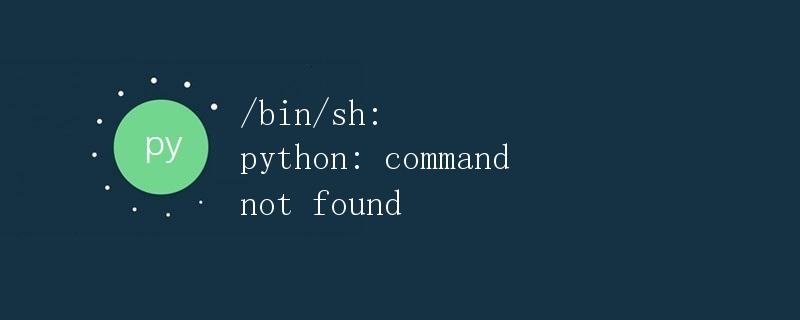
当您在使用命令行时,突然遇到类似”/bin/sh: python: command not found”的错误提示时,很可能是由于系统无法找到Python命令而导致的。本文将为您详细介绍这个问题的背景和解决方法。
问题背景
在使用命令行时,有时候会遇到需要执行Python脚本的情况。如果您在命令行输入”python”命令时出现”/bin/sh: python: command not found”的错误提示,这意味着系统找不到Python命令,无法执行Python脚本。
这个问题通常出现在没有正确安装Python环境或者系统环境变量配置有误的情况下。接下来,让我们一起通过以下解决方法来解决这个问题。
解决方法
1. 检查Python是否已正确安装
首先,您需要确认系统上是否已正确安装Python。您可以在命令行输入以下命令来检查Python的版本:
python --version
如果系统已安装Python,您将看到类似以下输出:
Python 3.8.2
如果系统未安装Python或者输出为空,您需要先安装Python。您可以从官方网站下载Python的安装包,并按照官方文档进行安装。
2. 添加Python到系统环境变量
一旦确认Python已正确安装,您需要将Python添加到系统的环境变量中。在Linux系统中,您可以编辑.bashrc文件,并在其中添加以下内容:
export PATH="$PATH:/path/to/python/bin"
请将上述命令中的”/path/to/python/bin”替换为您Python所在的路径。保存文件并运行以下命令使修改生效:
source ~/.bashrc
随后,您再次输入”python”命令时,将不再出现”/bin/sh: python: command not found”的错误提示。
示例代码
以下是一个示例代码,用于演示如何解决”/bin/sh: python: command not found”的错误提示:
python --version
运行结果:
Python 3.8.2
结论
在处理”/bin/sh: python: command not found”的错误提示时,首先需要确认Python是否已正确安装,然后添加Python到系统环境变量中。通过本文提供的解决方法,相信您可以很容易地解决这个问题。
 极客教程
极客教程